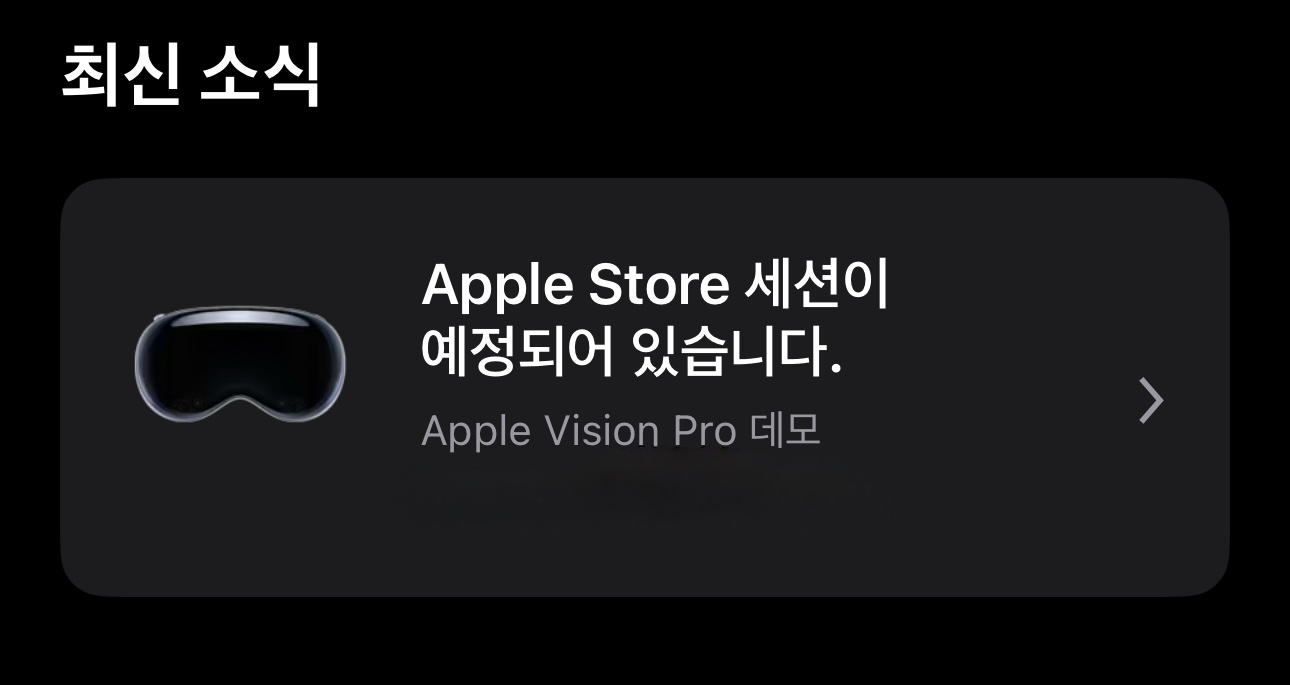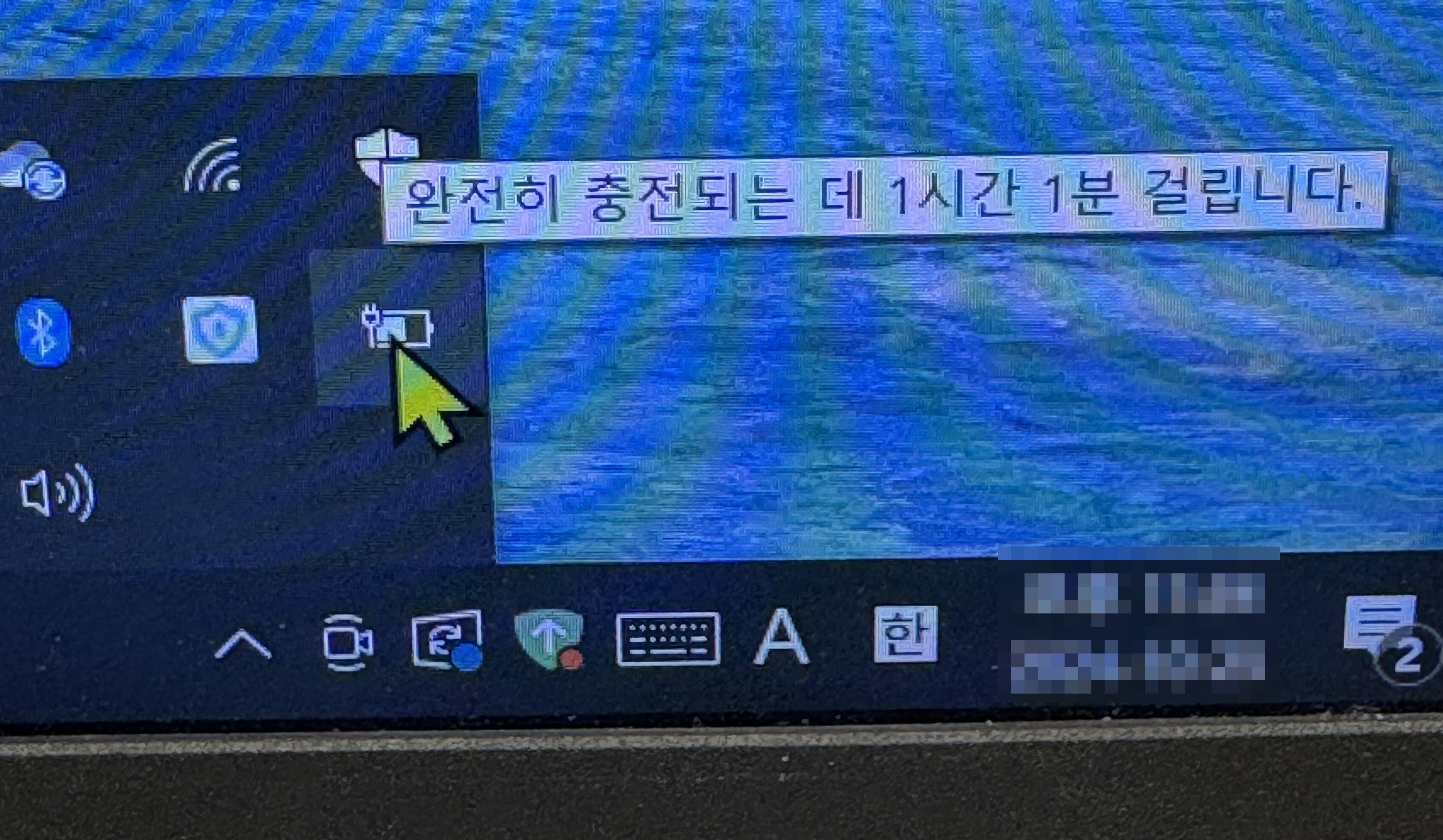중학교, 고등학교 교과서를 다운 받을 수 있는 사이트입니다.
천재교육, 미래엔 출판사에서 ebook 형태로 제공하고 있습니다.
천재교육
https://book.chunjae.co.kr/#/textbook_pds
천재교육 교재
초등·중학·고등 참고서 시장을 리드하는 출판 전문업체
book.chunjae.co.kr

학년을 선택하고 "검색하기" 를 누르시면 됩니다.
미래엔
http://textbook-miraen.cdn.x-cdn.com/event/E-book_link.pdf

E-book 링크를 클릭하시거나 카피해서 브라우저에 붙여넣기 하시면 됩니다.
'생활' 카테고리의 다른 글
| 우리은행 외화 계좌에서 한국투자증권 외화 계좌로 달러 송금하기 (환전수수료 없이) (3) | 2025.01.23 |
|---|---|
| 국민카드 KB 이지오토플러스 혜택 분석 및 사용기 : 월 9900원, 주유 할인 쿠폰, 주차비 할인 쿠폰, 영화관 할인 쿠폰, 영화관 콤보 쿠폰, 자동차 경정비 쿠폰 (1) | 2024.12.16 |
| 아이큐에어 IQAir HealthPro 250 PreMax 필터 교체 방법 (0) | 2024.11.13 |
| 신한카드 마이샵 혜택으로 던킨도너츠 할인 받기 + The LADY CLASSIC (더 레이디 클래식) 카드 혜택 (2) | 2024.09.03 |
| 에너자이저 (Energizer) 건전지 구매하고 베스킨라빈스 싱글레귤러 아이스크림 쿠폰 받기 (0) | 2024.08.18 |